Ačkoli oficiální podpora pro Macy neexistuje, stále máte možnost si Counter-Strike 2 zahrát s jistým řešením.
Důležité informace
- Navzdory tomu, že společnost Valve ukončila podporu macOS pro Counter-Strike 2, uživatelé počítačů Mac mohou hru stále spustit prostřednictvím aplikace CrossOver.
- Pro instalaci CrossOveru navštivte webové stránky společnosti CodeWeavers a stáhněte si zkušební verzi nebo si zakoupíte plnou verzi softwaru.
- Po nainstalování CrossOveru stáhněte a instalujte verzi Steamu pro Windows a následně vyhledejte a instalujte Counter-Strike 2 z obchodu. Před spuštěním hry upravte nastavení CrossOver pro optimální výkon.
Counter-Strike 2 nahradil starší Counter-Strike: Global Offensive, nicméně Valve se rozhodlo ukončit podporu pro macOS z důvodu nižšího počtu hráčů na této platformě. To však neznamená, že majitelé počítačů Mac přišli o veškeré možnosti. Ukážeme si, jak si zahrát tento populární titul i na vašem Macu.
Naštěstí existuje řešení!
Instalace CrossOver pro hraní Counter-Strike 2
Absence nativní podpory pro macOS neznamená, že si hru nemůžete zahrát. CrossOver vám umožní spustit Windows verzi Counter-Strike 2 na vašem Macu. Prvním krokem je stažení a instalace CrossOveru. Zde je postup:

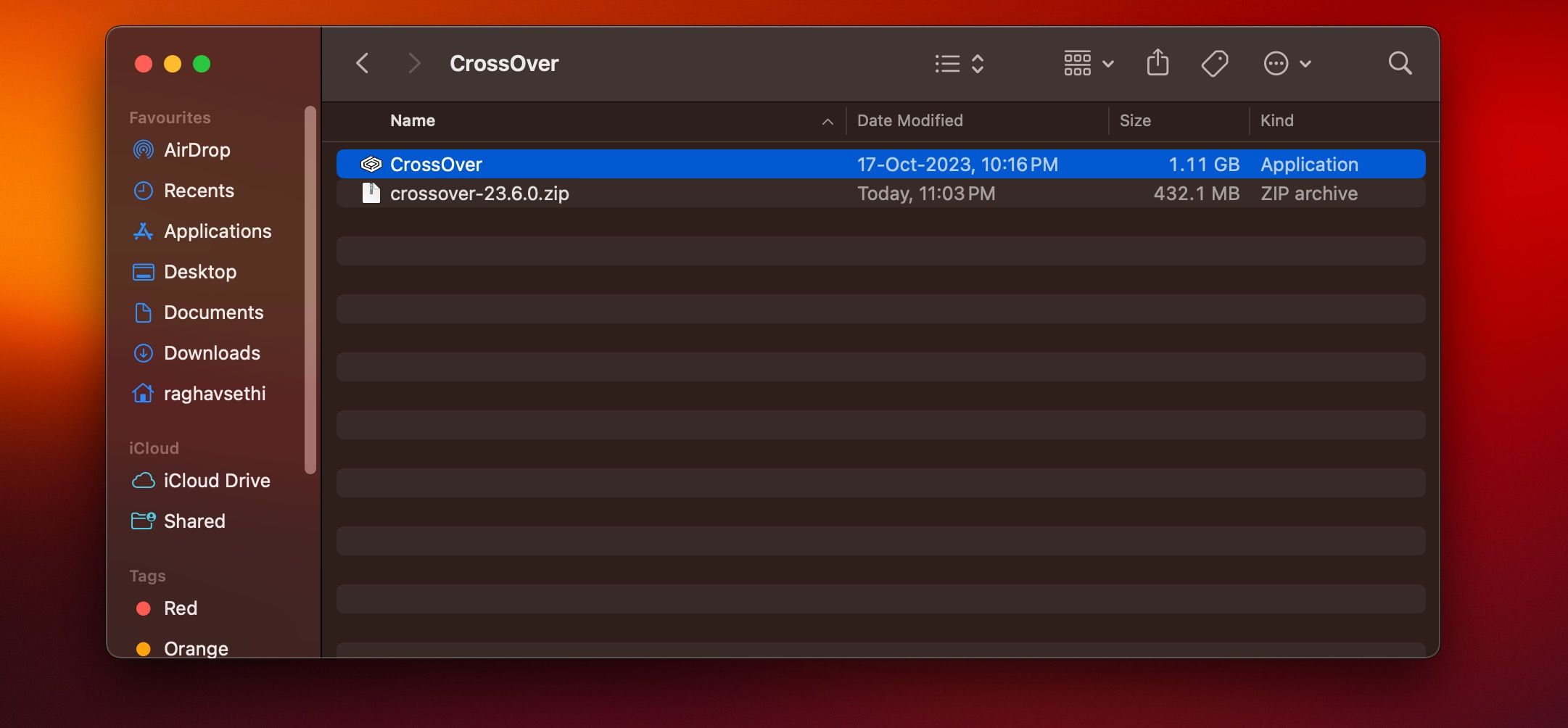
Stažení Steamu a instalace Counter-Strike 2
Po úspěšné instalaci CrossOver pokračujte v instalaci Windows verze Steamu, abyste získali přístup ke Counter-Strike 2. Postupujte podle těchto kroků:
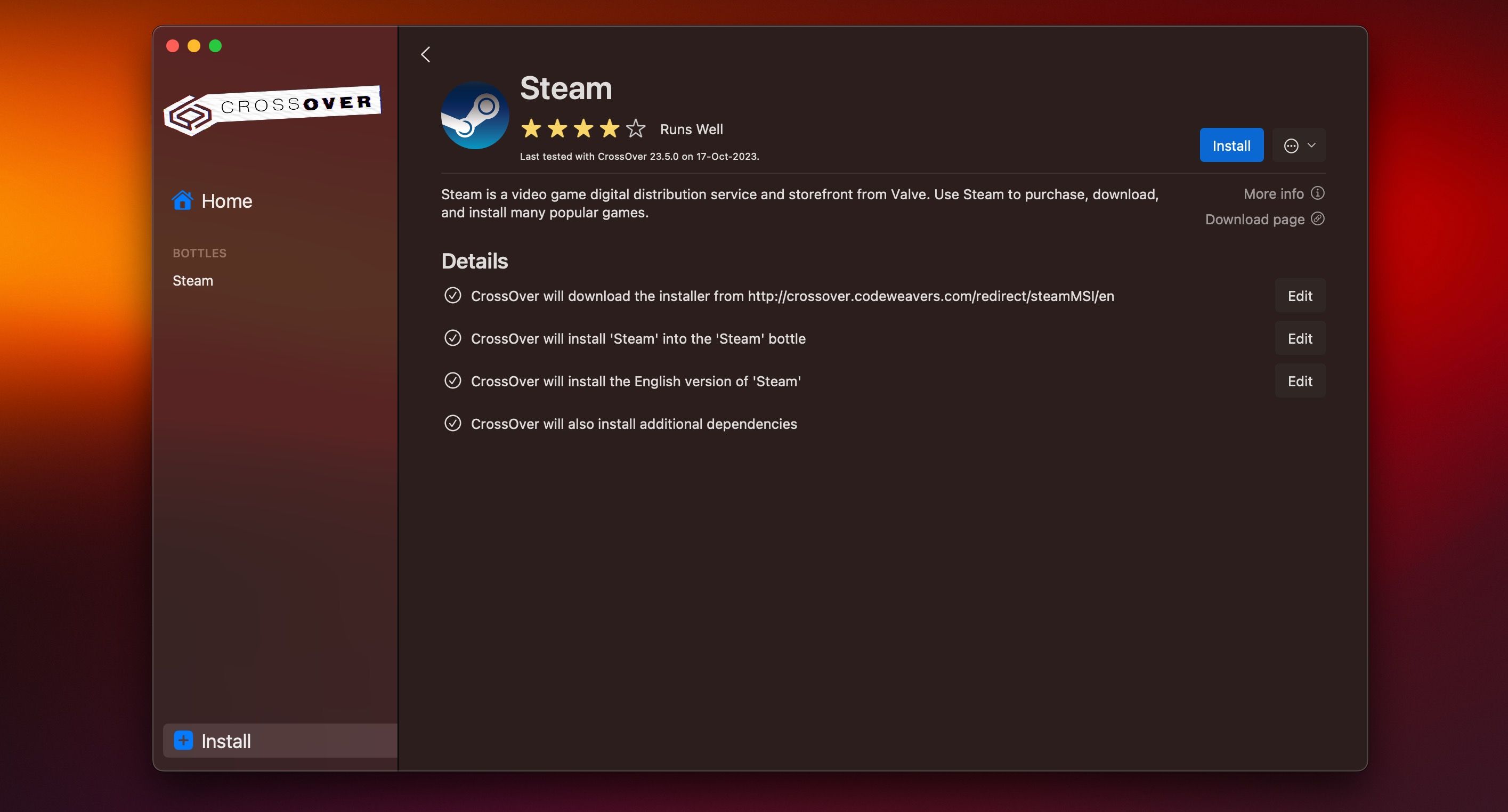
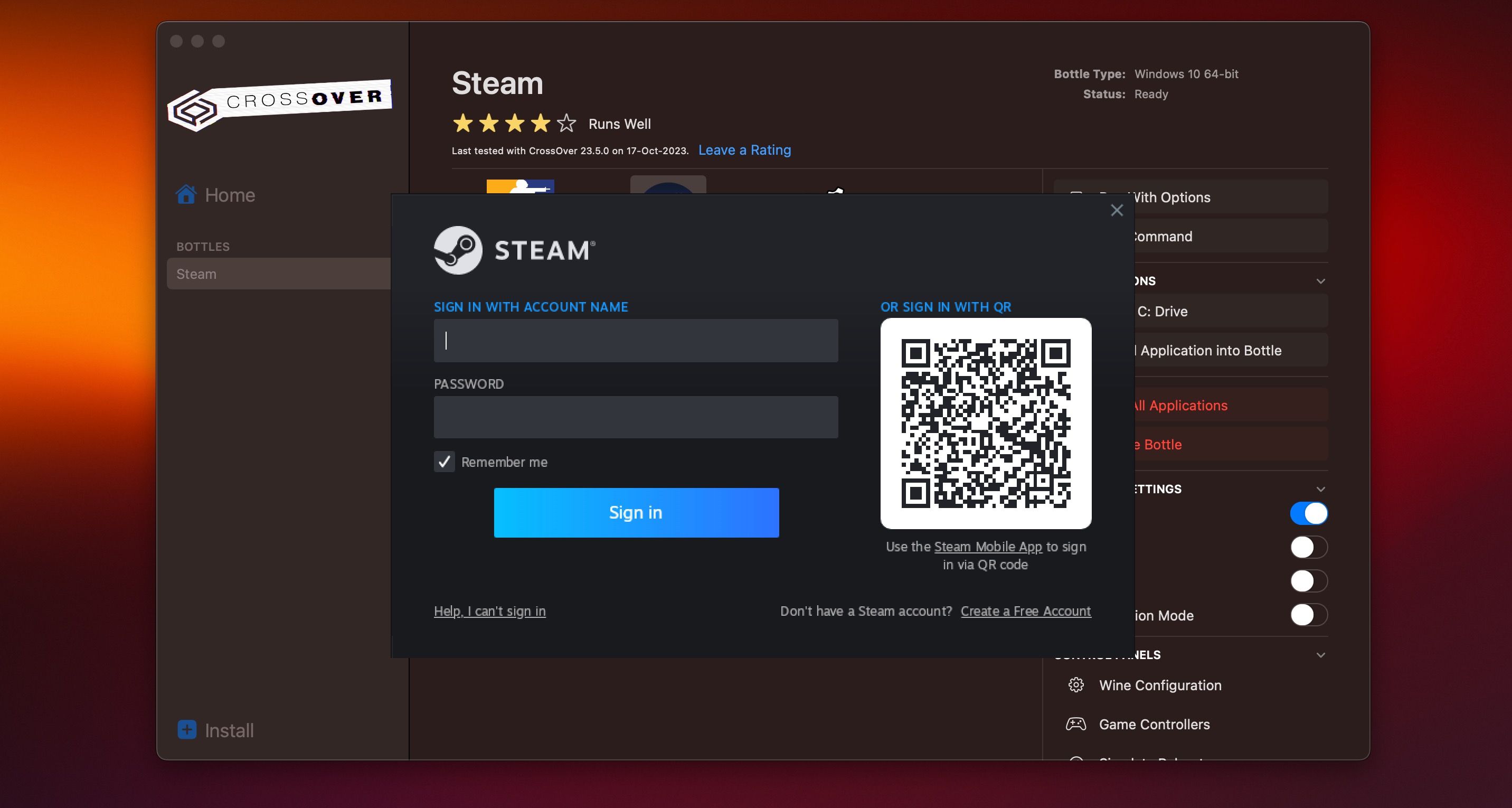
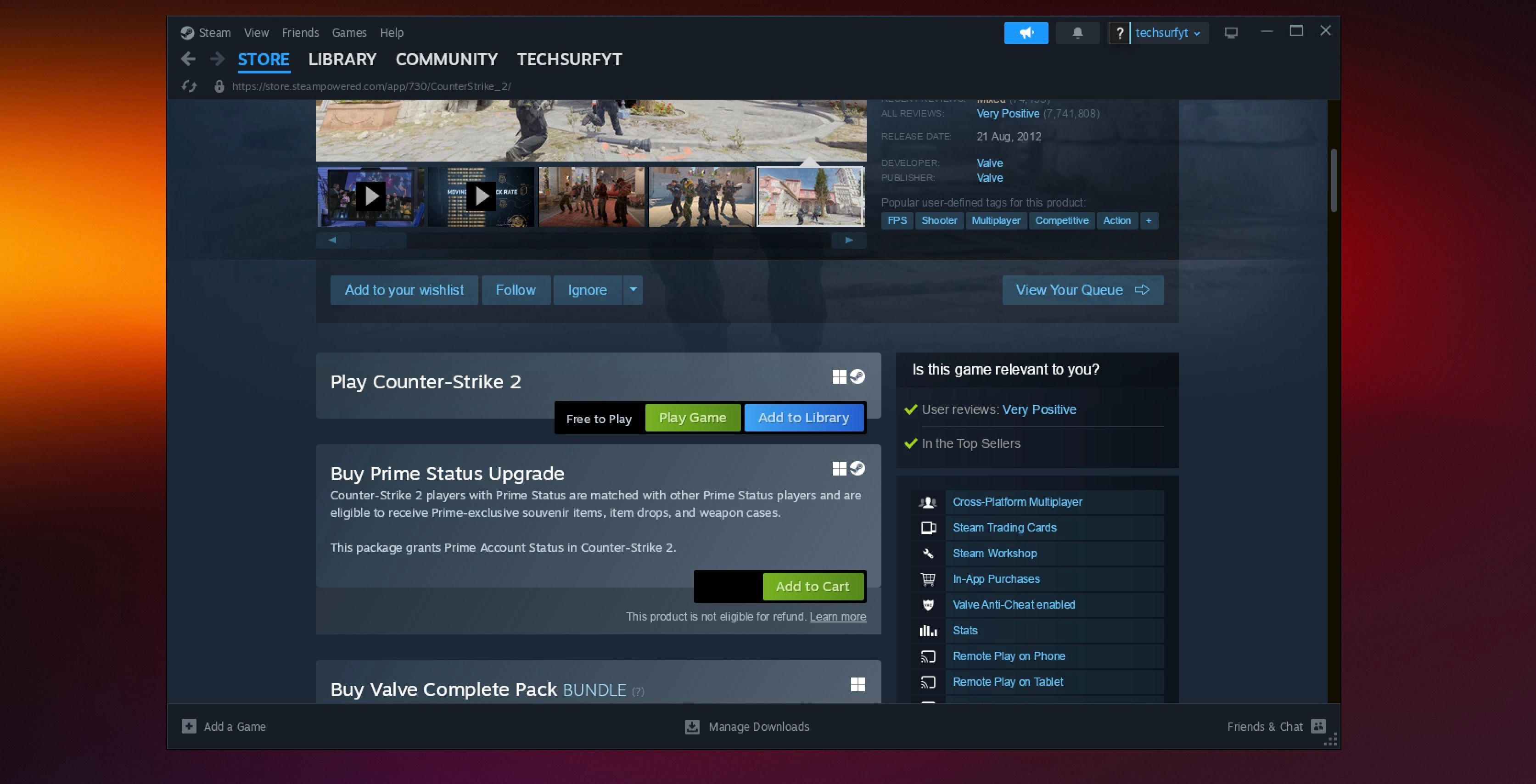
Nyní je třeba počkat, až Steam dokončí stahování.
Konfigurace CrossOveru pro Counter-Strike 2
Před spuštěním Counter-Strike 2 je klíčové upravit nastavení v CrossOveru, aby byl zajištěn optimální výkon a stabilita. Postupujte následovně:
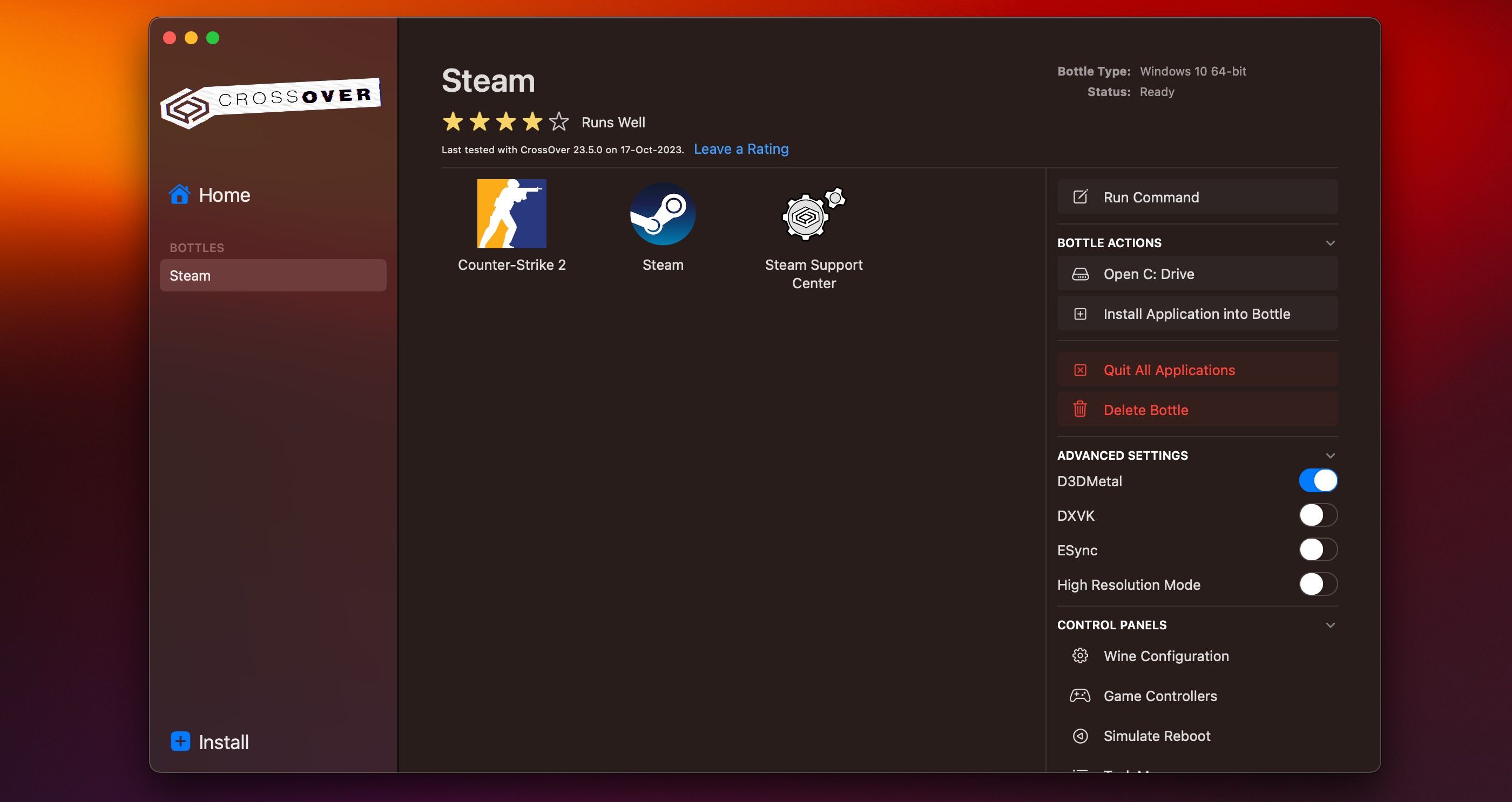
-nojoy -+cl_forcepreload 1 -novid
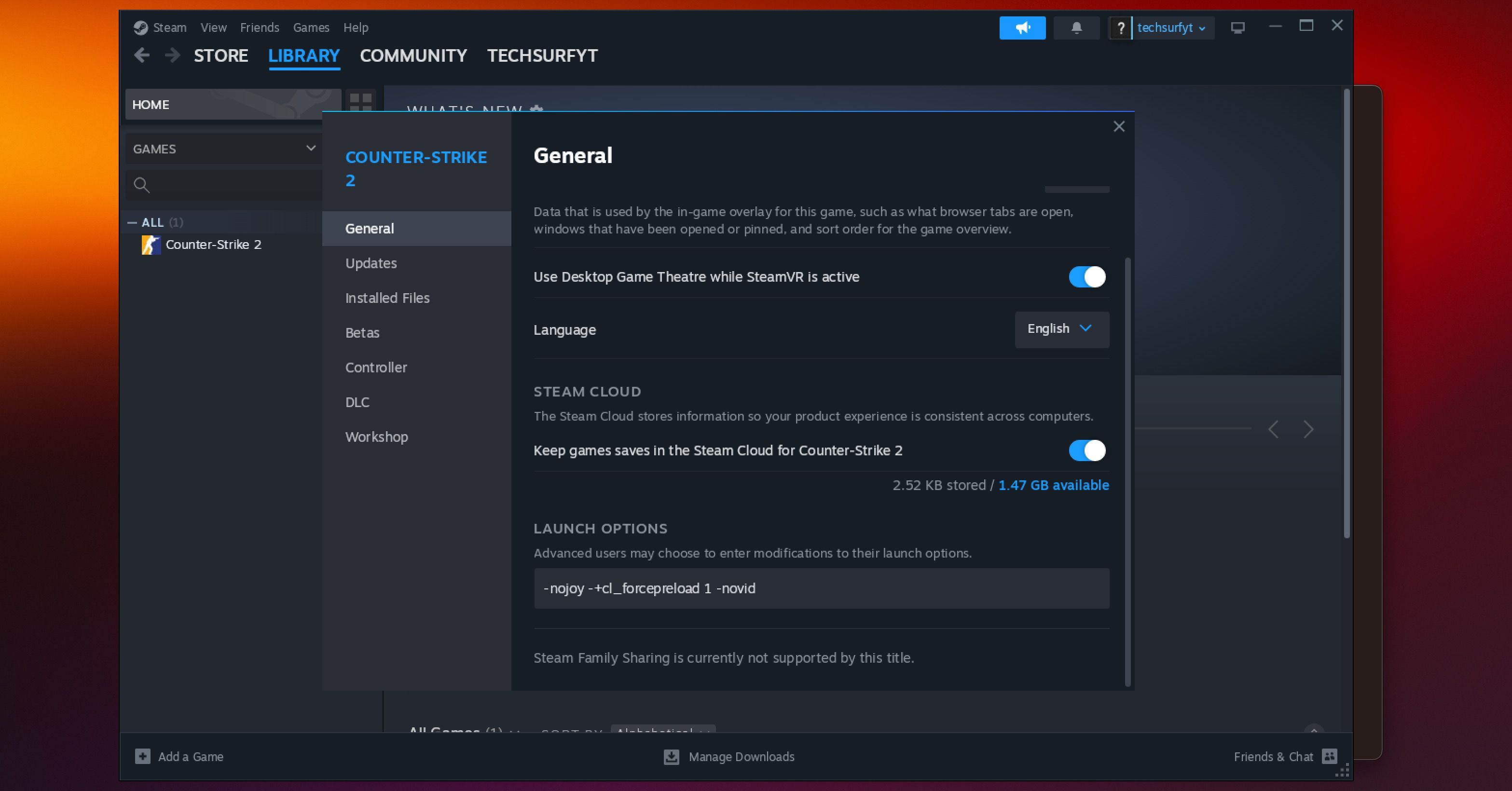
Očekávejte občasné zasekávání během prvních her, protože se shadery budou ukládat do mezipaměti. Doporučuje se nejdříve odehrát několik zápasů proti botům, než se pustíte do online hry.
Začněte hrát Counter-Strike 2 na svém Macu
Uživatelé Maců nemusejí být zklamaní ukončením oficiální podpory pro Counter-Strike 2. Díky CrossOver je stále možné si užívat nástupce CS:GO i na vašem Macu.
Podle výše uvedených kroků, od instalace CrossOver po konfiguraci nastavení pro optimální výkon, můžete úspěšně spustit Counter-Strike 2 a hrát váš oblíbený esportový titul na macOS.